Исправление: World of Warcraft не запускается в Windows 10/11

6 решений для устранения проблем с запуском WoW
- Используйте локальную учетную запись
- Закройте фоновые программы
- Удалите кэш Battle.net и файлы Battle.net
- Удалите ваши аддоны
- Удалите недавние обновления Windows 10
- Отключите Game DVR
World of Warcraft — это массовая многопользовательская онлайн-ролевая игра от Blizzard. Если вы не знакомы с такими играми, они обычно требуют ежемесячной оплаты и много времени для завершения.
Некоторые говорят, что такие игры даже не имеют конца, так что в них можно играть почти бесконечно. Поскольку World of Warcraft была выпущена еще в 2004 году и имела несколько дополнений, миллионы людей провели сотни или даже тысячи часов, играя в свою любимую игру.
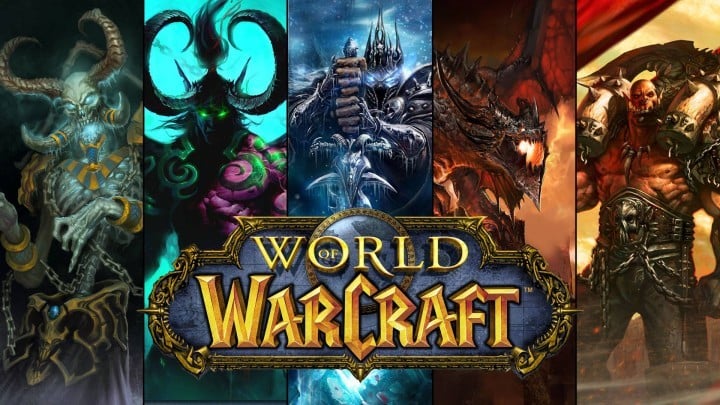
С выходом Windows 10 некоторые игроки World of Warcraft жалуются, что не могут запустить World of Warcraft на Windows 10.
Представьте, что вы потратили сотни долларов и часов на видеоигру, которую теперь не можете запустить, и как это может быть раздражающим.
Тем не менее, есть несколько решений, которые могут помочь вам вернуться к вашей любимой игре. Это странная и разочаровывающая проблема, вызванная вашей учетной записью Windows Live.
Что делать, если World of Warcraft не открывается
Решение 1: Используйте локальную учетную запись
Чтобы это исправить, вам нужно войти в свой компьютер, используя локальную учетную запись. Вход в Windows 10 с использованием вашей учетной записи Windows Live довольно удобен, вы можете сохранить настройки и экран «Пуск» синхронизированными на всех устройствах Windows 10.
Кроме того, вы можете получить доступ к вашим файлам OneDrive в любом месте и без труда, как на вашем личном компьютере, но, похоже, вход с помощью вашей учетной записи Windows Live мешает вам играть в World of Warcraft. Не переживайте, потому что есть простое решение. Все, что вам нужно сделать, это переключиться на свою локальную учетную запись:
- Сначала откройте Настройки, и нажмите на иконку Учетные записи
-
В Ваша учетная запись нужно нажать на ссылку Войти с локальной учетной записью вместо этого
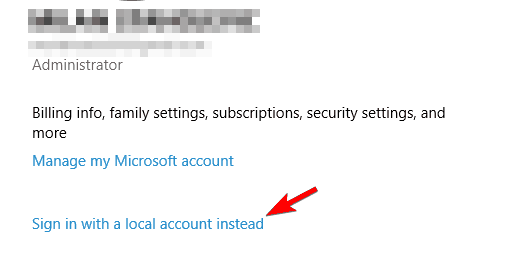
- Появится экран переключения на локальную учетную запись, в котором вам будет предложено ввести пароль для вашей учетной записи Microsoft
- Теперь вам просто нужно ввести имя пользователя для локальной учетной записи, пароль и подсказку к паролю
- Нажмите Далее, и вы увидите окно, подтверждающее, что вы успешно создали локальную учетную запись.
- Нажмите кнопку Выйти и завершить
- Теперь вы можете войти в Windows 10 с локальной учетной записью вместо учетной записи Windows Live.
- СВЯЗАНО: Как исправить высокую задержку и частые отключения в World of Warcraft
Решение 2: Закройте фоновые программы
Если вы не можете запустить конкретное приложение или программу на своем компьютере с Windows 10, часто другая программа на самом деле мешает вам это сделать. Самый быстрый способ решить эту проблему — выполнить чистую загрузку компьютера. Таким образом, ваш компьютер начнет с минимального набора драйверов и программ, необходимых для работы.
- Перейдите в Начало > введите msconfig > нажмите Enter
-
Перейдите в Конфигурацию системы > Службы > Скрыть все службы Microsoft > нажмите Отключить все
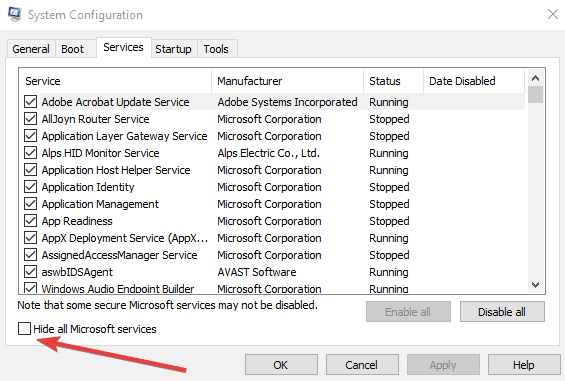
- Перейдите на вкладку «Автозагрузка» > Откройте Диспетчер задач
-
Выберите каждый элемент автозагрузки > нажмите Отключить
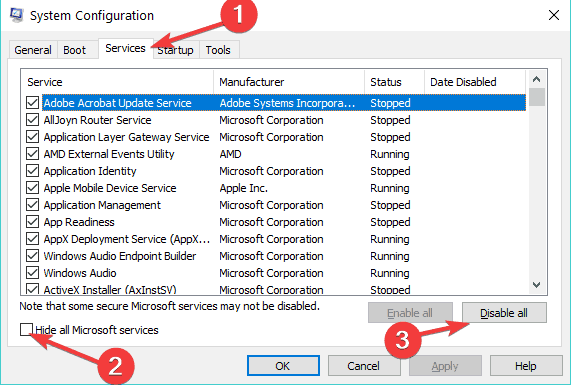
- Закройте Диспетчер задач > перезагрузите компьютер > запустите WoW.
Решение 3: Удалите кэш Battle.net и файлы Battle.net
Сотрудники поддержки Blizzard также предлагают очистить кэш Battle.net, а также файлы Battle.net. Вот шаги, которые нужно выполнить:
- Закройте приложение Blizzard и процессы > Откройте Диспетчер задач
- Нажмите на вкладку Процессы > выберите все процессы Agent, Blizzard и игры > Завершить задачу
- Перейдите в директорию Battle.net (вы должны найти ее на диске, где установлена игра)
- Удалите папку Battle.net.
- Запустите приложение Blizzard Battle.net > установите последние обновления игры.
— СВЯЗАНО: Исправление: ошибка World of Warcraft BLZBNTAGT00000BB8
Решение 4: Удалите ваши аддоны
Если вы используете аддоны, попробуйте очистить свой интерфейс. Удалите все аддоны, которые у вас есть, включая менеджер аддонов, если он у вас есть.
Решение 5: Удалите недавние обновления Windows 10
Если вы знакомы с этим сайтом, вы заметили, что одним из первых решений, которые мы рекомендуем для устранения проблем с вашим компьютером, является установка последних обновлений ОС. Однако иногда последние обновления могут нарушить работу ваших игр.
Некоторые игроки WoW подтвердили, что удаление последних кумулятивных обновлений Windows и откат драйверов исправили проблему. Конечно, это решение актуально, если ваши проблемы с запуском WoW начались после обновления вашей ОС.
Решение 6: Отключите Game DVR
Как отмечает Blizzard, отключение приложения Game DVR может помочь вам, если вы не можете запустить WoW, особенно после обновления Windows 10. Имейте в виду, что новые обновления Windows 10 автоматически включают эту функцию, даже если вы отключали ее ранее.
Эти решения помогли некоторым пользователям, но если вы все еще не можете запустить World of Warcraft на Windows 10, возможно, вам стоит обратиться в службу поддержки Microsoft и Blizzard. Мы предполагаем, что это всего лишь проблема оптимизации, которая будет исправлена в будущих патчах Windows 10 или World of Warcraft.
Если у вас есть другие проблемы, связанные с Windows 10, вы можете проверить решение в нашем разделе «Исправление Windows 10».













